Chatbots menjadi alat yang semakin vital bagi bisnis di era modern. Dengan alat dan pengetahuan yang tepat, perusahaan membuat agen obrolan yang dapat melakukan percakapan nyata dengan pelanggan.
Google Dialogflow ES adalah salah satu alat pembuat chatbot yang paling andal—dan gratis—di pasar. Tapi bagaimana Anda bisa mengeluarkan potensi penuhnya?
VIDEO MAKEUSEOF HARI INI
Langkah 1: Buat Agen ES Dialogflow Anda
Membuat agen Dialogflow ES Anda sendiri adalah langkah pertama dalam proses ini. Akun Google apa pun berfungsi, dan Anda mulai dengan menavigasi ke Situs web Google Dialogflow EN . Klik Buat Agen setelah Anda masuk dan mengisi detail di formulir sebelum mengklik Membuat . Anda dapat menggunakan Dialogflow untuk buat chatbot untuk hiburan , otomatisasi, atau layanan pelanggan. Proyek ini mencakup yang terakhir.

Langkah 2: Tambahkan Maksud Tindak Lanjut Dialogflow
Agen baru hanya memiliki Default Welcome Intent dan Default Fallback Intent. Maksud adalah fragmen atau tahapan dalam percakapan.
Anda perlu menambahkan dua maksud tindak lanjut ke Default Welcome Intent yang ada untuk memulai. Arahkan kursor ke atas Maksud Selamat Datang Default , klik Tambahkan niat tindak lanjut , dan pilih Ya dari menu tarik-turun. Ulangi proses dengan memilih Tidak dari menu tarik-turun untuk membuat maksud tindak lanjut kedua.
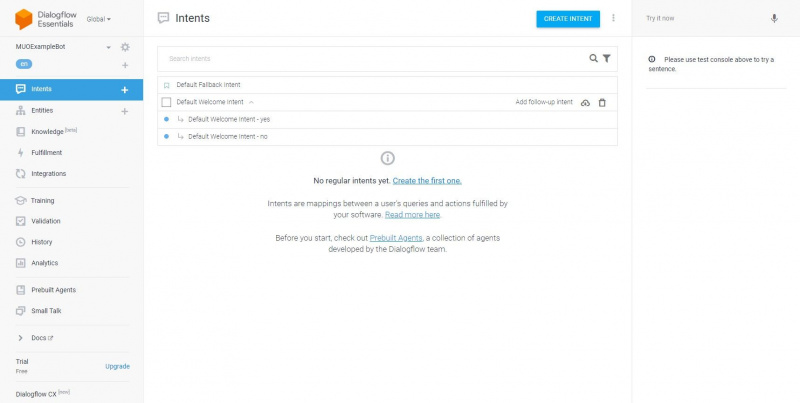
Niat Tidak ada tindak lanjut akan mengakhiri percakapan dan mengucapkan selamat tinggal kepada pengguna. Buka Tidak ada niat tindak lanjut dan tambahkan serangkaian tanggapan teks untuk mengakhiri percakapan. Aktifkan Tetapkan maksud ini sebagai akhir percakapan penggeser.
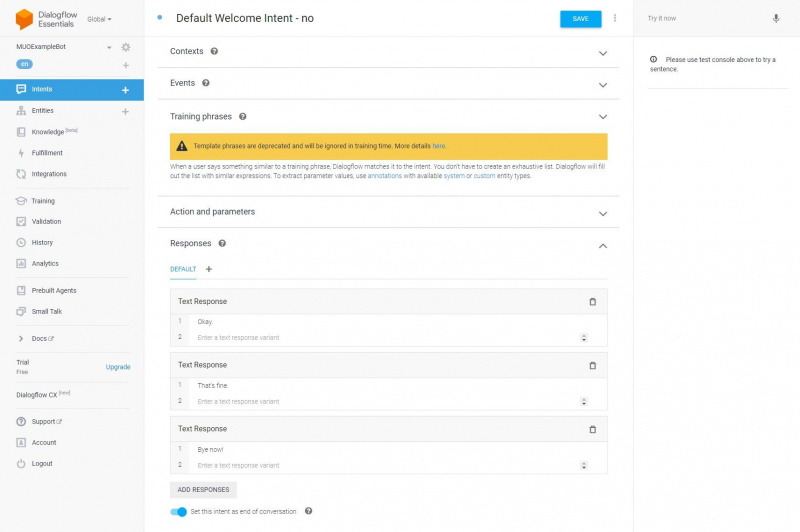
Kembali ke layar Intents utama dan klik pada Ya niat tindak lanjut untuk membukanya.
Langkah 3: Buat Daftar Respons Dialogflow yang Kaya Dengan JSON
Sekarang Anda telah menyiapkan maksud ini, saatnya mengajukan pertanyaan kepada pengguna sehingga mereka dapat memahaminya. Buka Maksud Selamat Datang Default dan Menghapus tanggapan yang dihasilkannya. Klik Tambahkan Tanggapan dan pilih Muatan Khusus dari menu.
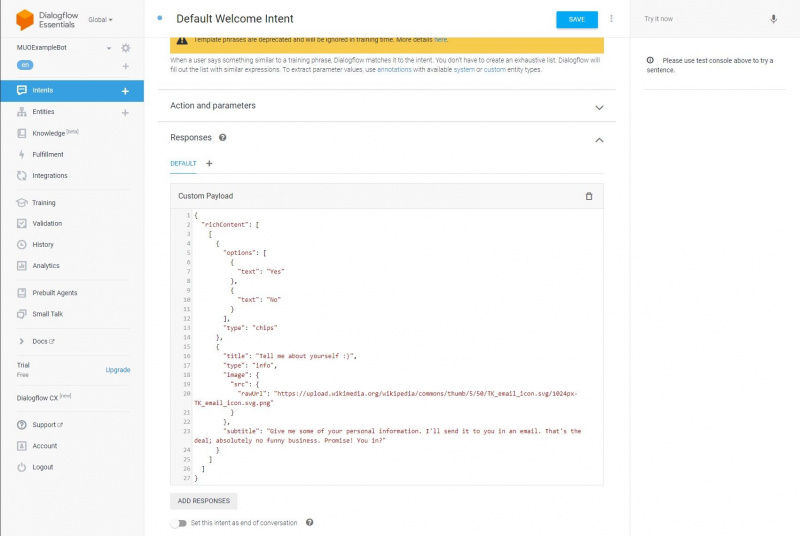
Kode JSON di bawah ini menambahkan dua jenis respons kaya yang berbeda; info dan chip.
{
"richContent": [
[
{
"type": "chips",
"options": [
{
"text": "Yes"
},
{
"text": "No"
}
]
},
{
"image": {
"src": {
"rawUrl": "https://upload.wikimedia.org/wikipedia/commons/thumb/5/50/TK_email_icon.svg/1024px-TK_email_icon.svg.png"
}
},
"title": "Tell me about yourself :)",
"subtitle": "Give me some of your personal information. I'll send it to you in an email. That's the deal; absolutely no funny business. Promise! You in?",
"type": "info"
}
]
]
}Langkah 4: Kumpulkan Nama Pengguna sebagai Parameter Dialogflow
Selanjutnya, saatnya menambahkan niat tindak lanjut lain untuk mengumpulkan data dari pengguna. Seperti yang dijelaskan di Langkah 2, Anda seharusnya sudah memiliki niat tindak lanjut Ya yang menanyakan nama pengguna. Arahkan kursor ke atas Ya niat tindak lanjut di menu maksud utama, klik Tambahkan niat tindak lanjut , dan pilih Kebiasaan dari daftar.
di mana saya dapat menonton film online gratis tanpa mengunduh atau mendaftar atau membayar atau survei
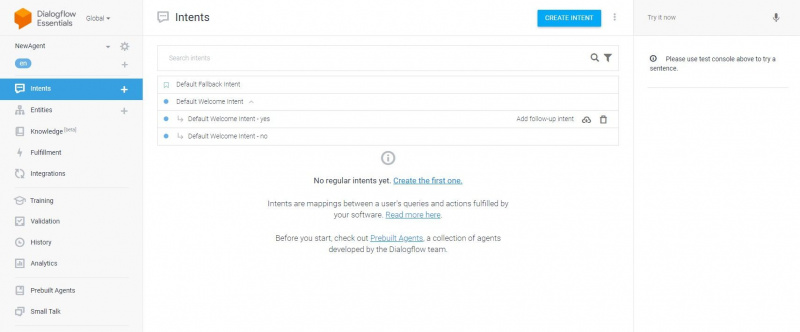
Ini akan membuat niat tindak lanjut baru tanpa frasa pelatihan apa pun. Pergi ke bagian Training Phrases, ketik nama ke dalam kotak, dan tekan Enter untuk menambahkannya sebagai frase baru. Ini akan memicu pembuatan parameter baru dengan tipe entitas @sys.person. Klik pada @sys.person entitas dan mengubahnya menjadi a @sys.given-name kesatuan.
mengonversi tulisan tangan ke perangkat lunak bebas teks
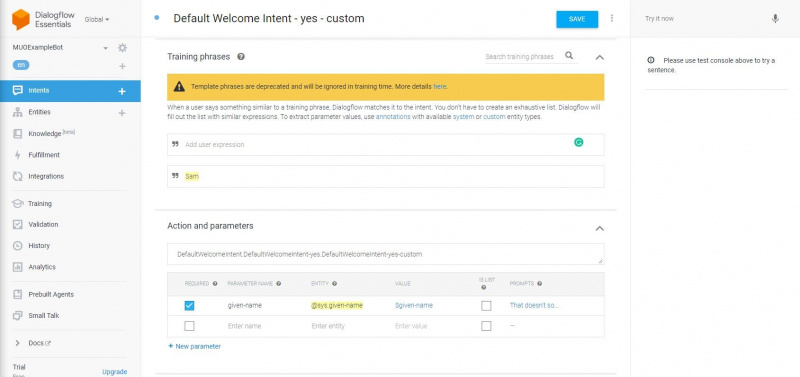
Ini akan menyimpan input pengguna sehingga agen dapat menggunakannya. Buka bagian Tanggapan dan tambahkan tanggapan dengan $nama-diberikan di dalamnya. Ini memanggil parameter nama yang telah Anda kumpulkan, memungkinkannya muncul di obrolan.
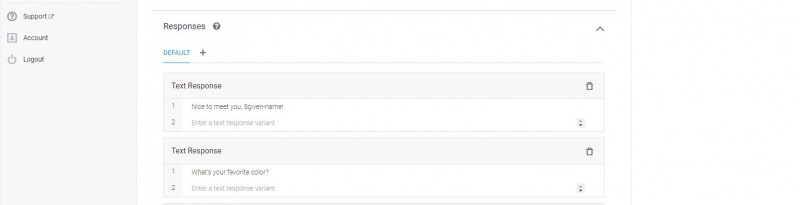
Langkah 5: Gunakan Muatan Kustom Dialogflow untuk Memicu Intent
Tersisa dalam niat tindak lanjut yang baru saja Anda tambahkan, klik Tambah Tanggapan dan pilih Muatan Khusus dari daftar. Menambahkan kode JSON di bawah ke bagian ini akan memicu respons kaya daftar yang meminta pengguna untuk memilih warna.
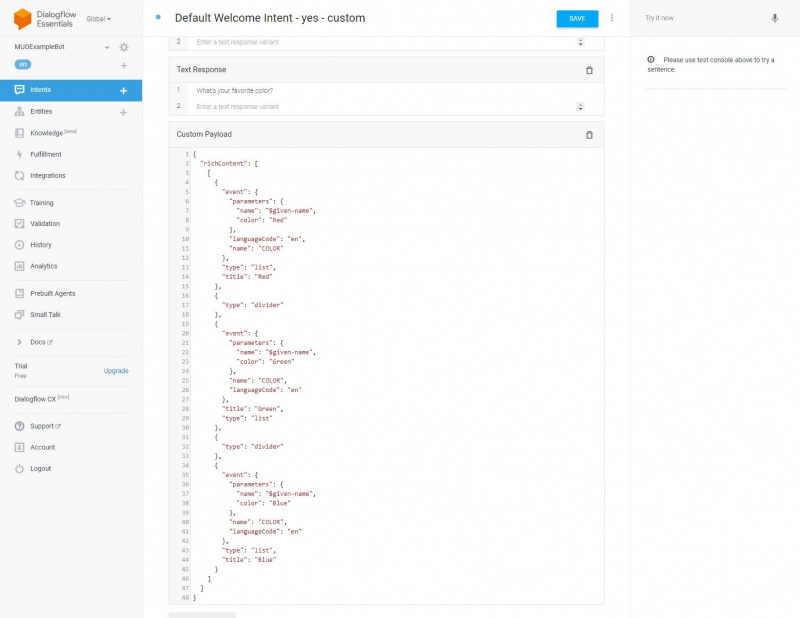
Bagian terpenting dari kode JSON ini adalah bagian acara dengan setiap entri. Saat diklik, setiap item daftar memanggil peristiwa yang disebut COLOR dengan nama dan parameter warna yang telah dikumpulkan sejauh ini. Intent dapat memiliki peristiwa yang ditetapkan untuknya yang akan memicunya.
{
"richContent": [
[
{
"event": {
"languageCode": "en",
"parameters": {
"name": "$given-name",
"color": "Red"
},
"name": "COLOR"
},
"title": "Red",
"type": "list"
},
{
"type": "divider"
},
{
"event": {
"name": "COLOR",
"languageCode": "en",
"parameters": {
"name": "$given-name",
"color": "Green"
}
},
"type": "list",
"title": "Green"
},
{
"type": "divider"
},
{
"type": "list",
"title": "Blue",
"event": {
"languageCode": "en",
"name": "COLOR",
"parameters": {
"name": "$given-name",
"color": "Blue"
}
}
}
]
]
}Langkah 6: Pindahkan Parameter Dialogflow Antar Intent
Kembali ke menu Intents utama dan klik Buat Niat . Beri nama niat baru Anda dan masukkan WARNA di bagian acara sebelum memukul Memasuki .
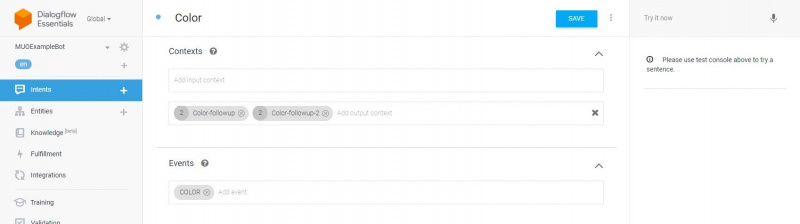
Buka bagian Frase Pelatihan dan tambahkan nama dan warna ke daftar frasa untuk memicu pembuatan parameter baru. Mengubah @sys.person entitas parameter ke a @sys.given-name entitas dan pastikan bahwa entitas warna diatur ke @sys.color .
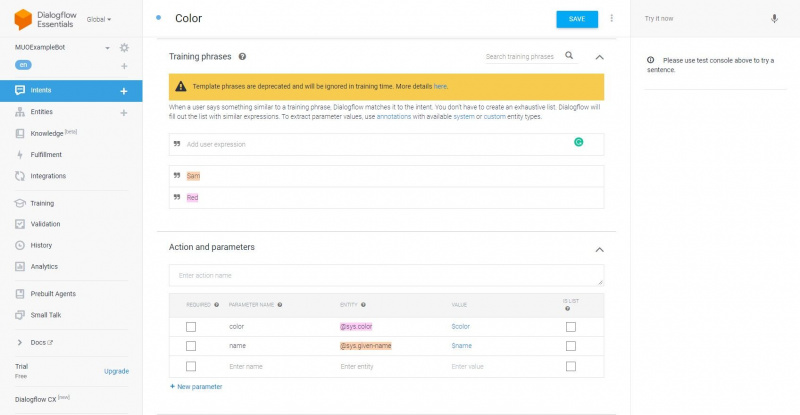
Anda sekarang dapat menambahkan beberapa tanggapan menggunakan $given-name dan $color agar input pengguna muncul di jendela obrolan.
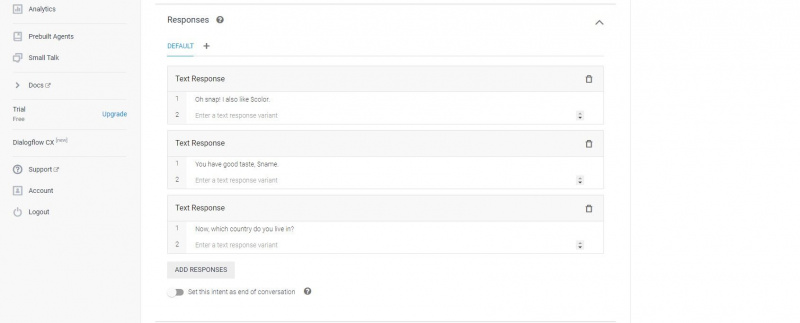
Akhirnya, kembali ke konteks bagian di bagian atas halaman dan menambahkan output dengan nama yang unik. Ini akan meneruskan parameter dari maksud ini ke yang berikutnya.
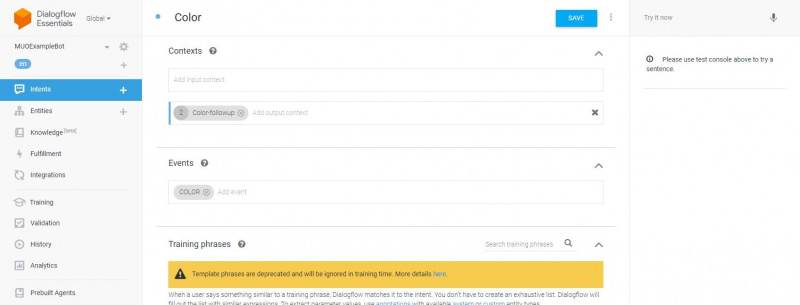
Langkah 7: Kumpulkan Negara & Nomor Telepon Pengguna sebagai Parameter Dialogflow
Kembali ke menu Intents utama, arahkan kursor ke atas Niat warna yang baru saja Anda buat, dan klik Tambahkan niat tindak lanjut . Periksa bagian Konteks dari maksud baru. Pastikan itu menyertakan konteks Warna yang Anda buat di langkah terakhir di bagian input dan output. Tambahkan konteks keluaran lain untuk maksud saat ini.
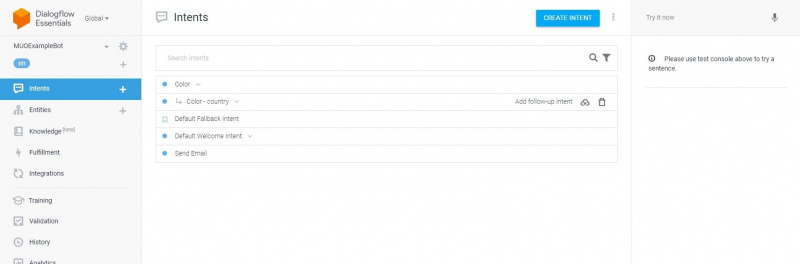
Pergi ke Frasa Pelatihan bagian dan tambahkan nama negara ke daftar sebelum menekan Memasuki . Ini akan membuat parameter baru. Ubah tipe entitas parameter menjadi @sys.geo-country sebelum menambahkan parameter ke bagian respons.
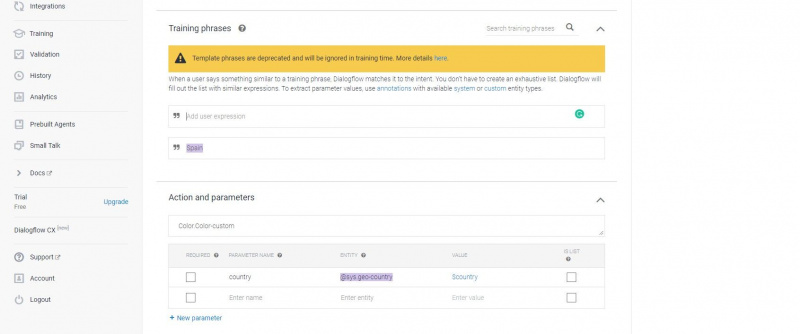
Kembali ke menu Intents utama dan buat intent tindak lanjut baru untuk intent yang baru saja Anda buat. Ulangi langkah yang baru saja Anda lakukan, tetapi gunakan nomor telepon di Frasa Pelatihan bagian. Pastikan bahwa parameter yang dihasilkan memiliki @sys.phone-number tipe entitas.
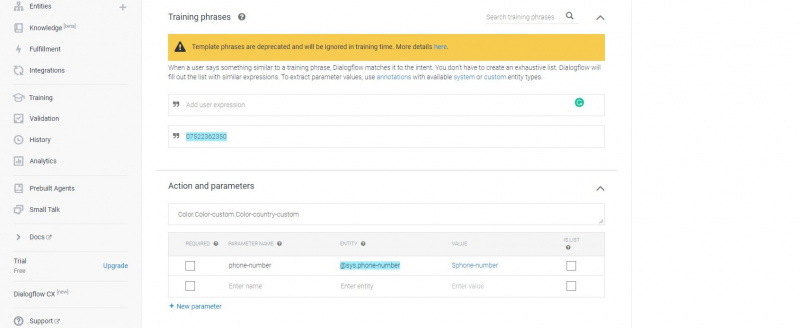
Kembali ke menu Intent utama dan buat dua intent tindak lanjut baru untuk intent yang baru saja Anda buat; a Ya dan Tidak niat tindak lanjut. Anda dapat mengatur niat Tidak ada tindak lanjut untuk mengakhiri percakapan.
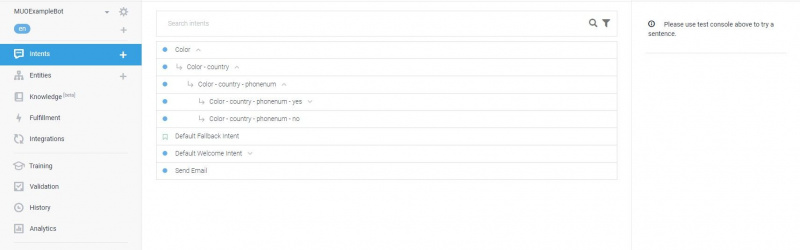
Maksud tindak lanjut Ya harus memiliki semua Konteks dari maksud sebelumnya yang telah Anda buat.
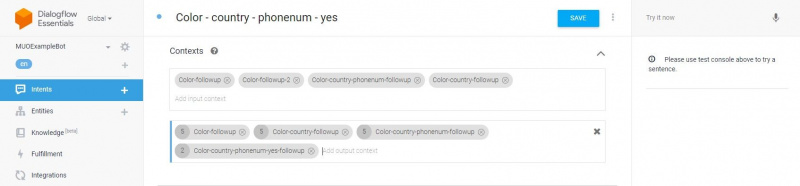
Terakhir, kembali ke menu Intent utama dan buat Intent tindak lanjut baru untuk intent tindak lanjut Ya yang baru saja Anda buat. Tambahkan alamat email ke bagian Frase Pelatihan dan pastikan parameter yang dihasilkan memiliki @sys.email sebagai tipe entitasnya.
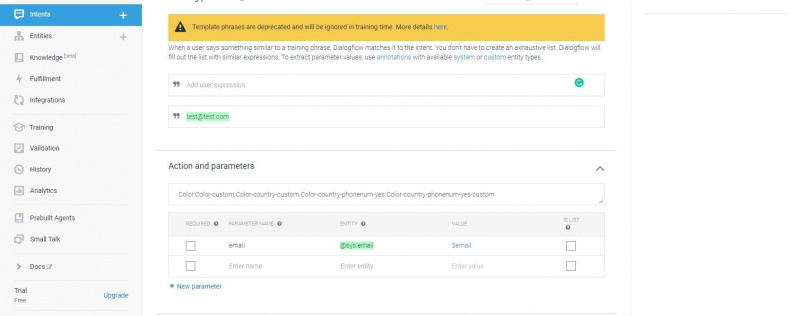
Pergi ke Tanggapan bagian, klik Tambahkan Tanggapan , dan pilih Muatan Khusus dari daftar. Kode JSON berikut akan menambahkan respons kaya tipe daftar yang memanggil peristiwa yang disebut SENDEMAIL. Semua parameter pengguna yang Anda minta sejauh ini akan dikirim ke maksud ini.
dapatkan adobe flash player untuk mac
{
"richContent": [
[
{
"title": "Send Email",
"event": {
"parameters": {
"name": "#Color-followup.name",
"country": "#Color-country-followup.country",
"email": "$email",
"color": "#Color-followup.color",
"phone": "#Color-country-phonenum-followup.phone-number"
},
"name": "SENDEMAIL",
"languageCode": "en"
},
"type": "list"
}
]
]
}Langkah 8: Kirim Email Menggunakan Dialogflow Node.js Inline Editor
Klik Buat Niat di menu Intent utama. Menambahkan MENGIRIM EMAIL ke Acara bagian dan tekan Memasuki . Ikuti ini dengan menambahkan semua parameter yang telah Anda kumpulkan ke Tindakan dan parameter bagian.
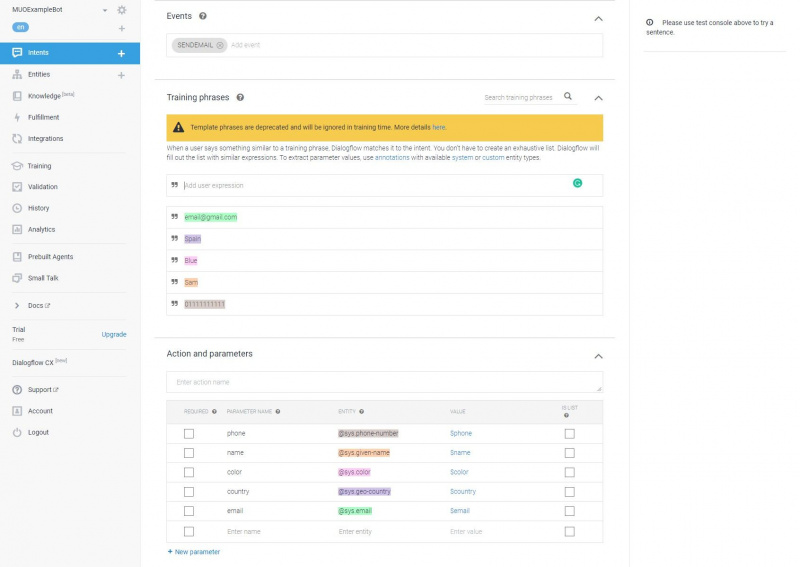
Pergi ke Pemenuhan di bagian bawah halaman dan aktifkan bilah geser berlabel Aktifkan panggilan webhook untuk maksud ini . Ini akan memungkinkan Anda untuk menambahkan kode khusus ke maksud ini.
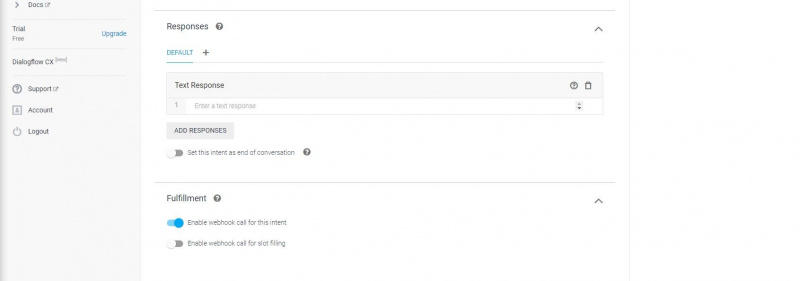
Pilih Pemenuhan dari menu utama di sebelah kiri halaman dan aktifkan penggeser untuk mengaktifkan Editor Sebaris . Anda mungkin harus menambahkan akun penagihan ke Proyek Google Anda untuk melakukannya.
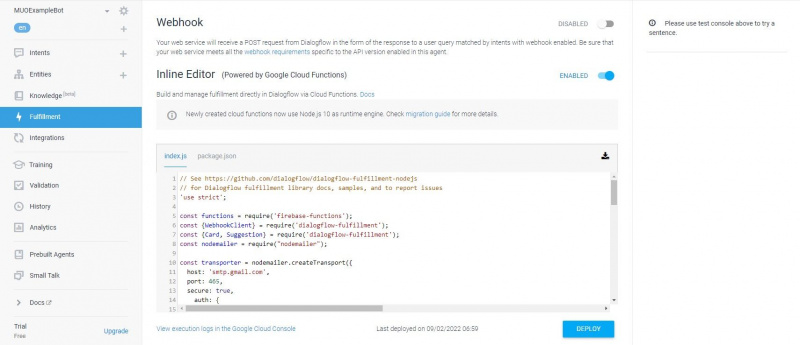
Klik pada package.json tab dan gulir ke bagian bawah file. Ganti bagian dependensi dengan kode berikut untuk menambahkan API Nodemailer ke proyek Anda.
"dependencies": {
"actions-on-google": "^2.2.0",
"firebase-admin": "^5.13.1",
"firebase-functions": "^2.0.2",
"dialogflow": "^0.6.0",
"nodemailer": "^4.4.2",
"dialogflow-fulfillment": "^0.5.0"
}
Kembali ke file index.js dan ganti kode yang ada dengan contoh yang ditemukan di proyek CodePen ini sebelum mengklik Menyebarkan . Anda harus mengganti kredensial Gmail dengan akun Anda sendiri. Anda perlu menggunakan Kata Sandi Aplikasi untuk ini. Setelah selesai, chatbot Anda akan mengirimkan email semua detail yang Anda kumpulkan kepada pengguna di akhir percakapan yang berhasil. Kamu bisa pelajari lebih lanjut tentang Node.js dan cara menggunakannya dengan panduan praktis kami.
Menggunakan Dialogflow ES di Situs Web Anda
Chatbot baru Anda dapat mengumpulkan informasi pengguna dan mengirim email, tetapi Dialogflow ES dapat melakukan lebih banyak lagi. Anda dapat menghubungkan hampir semua API ke layanan ini, dan Anda dapat menggunakan Dialogflow API untuk mengontrol chatbot Anda di situs web Anda sendiri.
